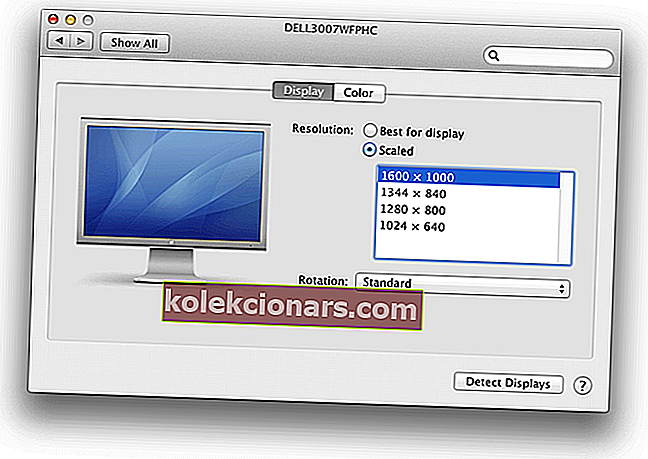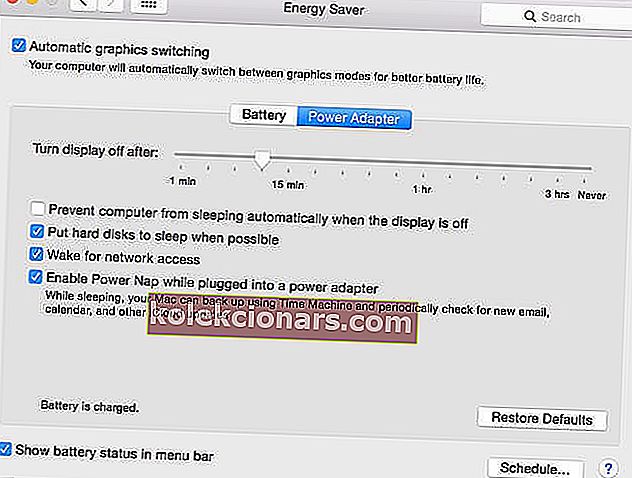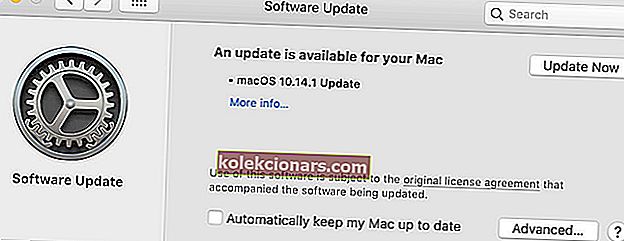- Jos näyttö vilkkuu tai vilkkuu, et voi käyttää kannettavaa tietokonetta ilman päänsärkyä.
- Voit korjata tämän ongelman aloittamalla muuttamalla näytön tarkkuutta ja nollaamalla NVRAM-muistin.
- Jos haluat käyttää kattavampia Mac-oppaita, tutustu Mac Fix Hub -sivustoomme.
- Älä epäröi lisätä kirjanmerkkeihimme hyödyllistä Mac-sivua, niin saat ajantasaista tietoa aiheesta.

MacBook on loistava laite, mutta monet käyttäjät kertoivat, että heidän MacBook-näytönsa välkkyy tai vilkkuu. Tämä voi olla iso ongelma, mutta on tapa korjata se.
Mitä tehdä, jos MacBook-näyttöni välkkyy tai vilkkuu?
1. Muuta näytön tarkkuutta
Tämä on vain kiertotapa, mutta monet käyttäjät ilmoittivat, että tämä menetelmä toimi heille, joten kannattaa kokeilla sitä. Muuta tarkkuutta seuraavasti:
- Siirry Apple-valikkoon ja valitse Järjestelmäasetukset .
- Valitse nyt Näytöt ja napsauta Näyttö .
- Vaihda toiseen skaalattuun tarkkuuteen.
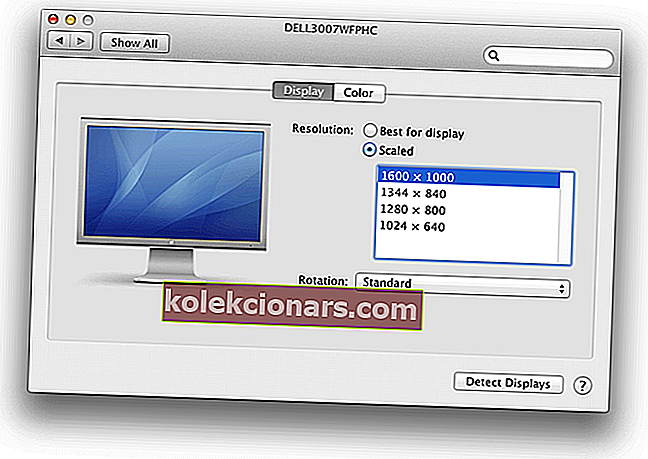
- Vaihda nyt takaisin alkuperäiseen tarkkuuteen.
Muista, että tämä on vain kiertotapa, mutta useat käyttäjät ilmoittivat, että se toimi heille, joten kannattaa kokeilla sitä.
2. Nollaa NVRAM ja SMC

Joissakin tapauksissa voit korjata näytön välkkymisen ongelman MacBookissa yksinkertaisesti palauttamalla NVRAM ja SMC. Nollaa NVRAM seuraavasti:
- Sammuta MacBook.
- Heti kun se sammuu, pidä Optio , Komento , P ja R painettuna .
- Kun Mac toistaa käynnistysäänen toisen kerran tai sen jälkeen, kun se näyttää logon toisen kerran, voit vapauttaa nämä näppäimet.
Nollaa SMC laitteissa, joissa on T2-siru, seuraavasti:
- Sammuta MacBook.
- Pidä seuraavia painikkeita painettuna vasemmalla Control , vasen Option , oikea Shift .
- Pidä kaikkia näitä painikkeita painettuna noin 7 sekunnin ajan.
- Pidä virtapainiketta painettuna vapauttamatta näppäimiä .
- Pidä nyt kaikkia neljää painiketta painettuna vielä 7 sekuntia.
- Vapauta painikkeet ja paina Virta -painiketta, kun laite käynnistetään.
Jos laitteessa ei ole T2-sirua, toimi seuraavasti:
- Sammuta MacBook.
- Paina pitkään vasen vaihto , vasen ohjaus , vasen vaihtoehto .
- Pidä kaikki kolme näppäintä painettuna pitämällä virtapainiketta painettuna.
- Pidä neljää painiketta painettuna noin 10 sekunnin ajan.
- Vapauta avaimet ja käynnistä MacBook.
Kun olet tehnyt tämän, tarkista, onko ongelma ratkaistu.
3. Poista automaattinen grafiikan vaihto käytöstä
Useat käyttäjät kertoivat, että voit korjata MacBook-näytön vilkkumisen yksinkertaisesti poistamalla automaattisen grafiikan vaihtamisen käytöstä. Voit tehdä sen seuraavasti:
- Avaa Järjestelmäasetukset ja siirry Energiansäästäjä- osioon.
- Etsi Automaattinen grafiikan vaihto ja poista valinta.
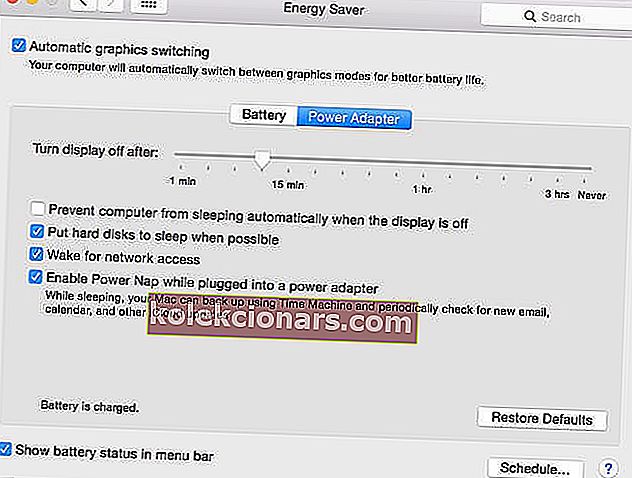
Muista, että poistamalla tämän vaihtoehdon käytöstä käytät aina omistettua grafiikkaa ja MacBook käyttää enemmän virtaa ja kuluttaa akkua nopeammin.
4. Asenna uusimmat päivitykset
Joissakin tapauksissa voit korjata ongelman asentamalla uusimmat päivitykset. Voit tehdä sen seuraavasti:
- Siirry Apple-valikkoon ja valitse Järjestelmäasetukset .
- Siirry nyt ohjelmistopäivitykseen .
- Jos päivityksiä on saatavana, napsauta Päivitä nyt -painiketta asentaaksesi ne.
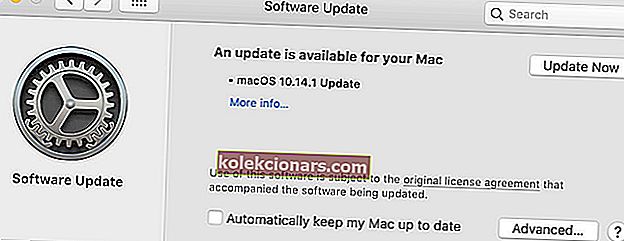
Monet käyttäjät ilmoittivat, että uusimpien päivitysten asentaminen korjasi heille ongelman, joten muista kokeilla sitä.
Nämä ovat parhaat menetelmät, joilla voit korjata välkkyvän näytön MacBookissasi.
UKK: Lisätietoja MacBookin näyttöongelmista
- Kuinka korjaan Mac-häiriönäytön?
Korjaa Macin häiriöinen näyttö painamalla Shift + Control + virtapainikkeita palauttaaksesi laitteen SMC.
- Kuinka korjaan harmaan näytön Mac-tietokoneellani?
Korjaa harmaa näyttö Macissa painamalla Power + Shift -näppäimiä alaspäin järjestelmän käynnistyessä. Älä anna irti, ennen kuin Mac käynnistyy uudelleen. Siirry sitten tarkkaan tilaan painamalla Vaihto + Komento + V.
- Kuinka korjaan MacBook Pro -näytön?
Jos MacBook Pro -näyttösi on vaihdettava tai korjattava, on suositeltavaa käydä valtuutetussa Applen korjaamossa ja korjata näyttösi siellä.